- লেখক Jason Gerald [email protected].
- Public 2023-12-16 10:57.
- সর্বশেষ পরিবর্তিত 2025-01-23 12:07.
স্যামসাং টেলিভিশন কন্ট্রোলার ব্যবহার করে স্যামসাং স্মার্ট টেলিভিশনে (স্মার্ট টিভি) ভলিউম কীভাবে সামঞ্জস্য করতে হয় তা এই উইকিহো আপনাকে শেখায়। বিভিন্ন ধরণের নিয়ামক মডেল পাওয়া যায় তাই একটি মডেলের বোতাম বসানো অন্য মডেলের থেকে আলাদা হতে পারে। আপনি যদি টেলিভিশন নিয়ন্ত্রণ বা প্যানেলে ভলিউম বোতাম ব্যবহার করে ভলিউম সামঞ্জস্য করতে অক্ষম হন, তাহলে আপনাকে টেলিভিশন সেটিংসে স্বয়ংক্রিয় ভলিউম বৈশিষ্ট্যটি বন্ধ করতে হতে পারে। যদি টেলিভিশন থেকে শব্দটি একটি রিসিভার এবং/অথবা বহিরাগত স্পিকারের মাধ্যমে বাজছে, তাহলে আপনাকে টেলিভিশনের জন্য শব্দ সমন্বয় করার জন্য একটি ভিন্ন নিয়ামক (অথবা স্পিকারের ভলিউম ম্যানুয়ালি সামঞ্জস্য করতে) ব্যবহার করতে হতে পারে।
ধাপ
2 এর পদ্ধতি 1: স্যামসাং স্মার্ট টেলিভিশন বিল্ট-ইন কন্ট্রোলার ব্যবহার করে
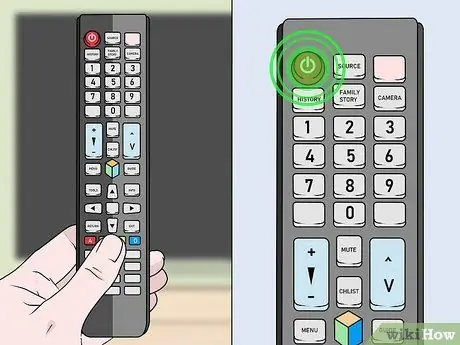
ধাপ 1. টেলিভিশন চালু করুন।
আপনি তার উপরে একটি লাইন দিয়ে লাল বৃত্ত বোতাম টিপে টেলিভিশন চালু করতে পারেন। এই বোতামটি সাধারণত নিয়ামকের উপরের ডানদিকে থাকে। আপনি টেলিভিশন প্যানেলে পাওয়ার বোতাম টিপতে পারেন।
- যদি কন্ট্রোলারে ভলিউম বোতাম ব্যবহার করে কোন প্রভাব না পড়ে (অথবা ভলিউম আপনার টেলিভিশন দেখার সময় পরিবর্তিত হয়), আপনাকে টেলিভিশন সেটিংসের মাধ্যমে স্বয়ংক্রিয় ভলিউম বৈশিষ্ট্যটি অক্ষম করতে হতে পারে।
- যদি টেলিভিশন থেকে শব্দ বাহ্যিক স্পিকারের মাধ্যমে বাজতে থাকে, তাহলে আপনাকে সেই স্পিকারের মাধ্যমে ভলিউম সামঞ্জস্য করতে হতে পারে।
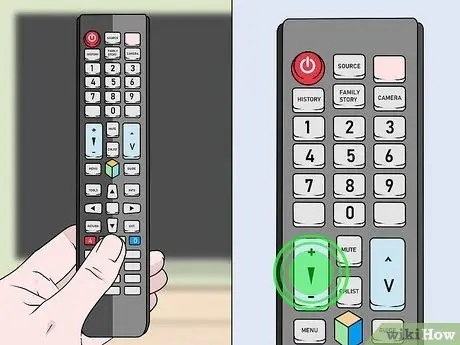
ধাপ 2. ভলিউম সুইচ দেখুন।
স্যামসাং স্মার্ট কন্ট্রোলারগুলির বেশ কয়েকটি মডেল রয়েছে। অতএব, ভলিউম কন্ট্রোল বোতামগুলির বসানো সাধারণত প্রতিটি নিয়ামক সংস্করণের জন্য আলাদা।
- বেশিরভাগ কন্ট্রোলারের ভলিউম বাড়ানোর জন্য একটি প্লাস + বোতাম থাকে এবং এটি হ্রাস করার জন্য একটি বিয়োগ - বোতাম থাকে।
- অন্যান্য কন্ট্রোলারগুলির নিচে "VOL" লেবেল সহ একটি একক বার বোতাম রয়েছে। আপনি যদি এই বোতামটি দেখতে পান (সাধারণত নিয়ামকের নীচে), আপনি এটি ব্যবহার করতে পারেন টেলিভিশনের ভলিউম বাড়াতে এবং হ্রাস করতে।
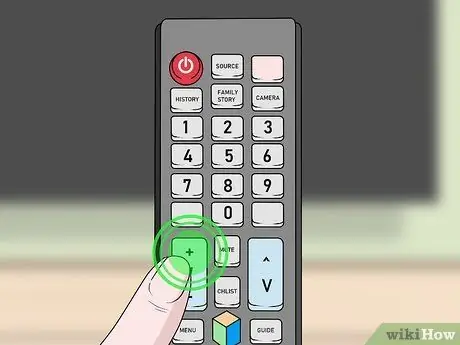
ধাপ 3. ভলিউম বাড়াতে + বোতাম টিপুন।
যদি কন্ট্রোলারের একটি "VOL" বার থাকে, ভলিউম বাড়াতে আপনার থাম্ব দিয়ে বোতামের উপরের অংশটি টিপুন।
যখন ভলিউম বাড়ানো হয়, ভলিউম স্কেল সহ একটি বার টেলিভিশনের পর্দায় প্রদর্শিত হবে। স্কেলের বাম দিক ("0") সবচেয়ে ছোট আয়তন নির্দেশ করে, যখন স্কেলের ডান দিক ("100") সবচেয়ে বড় আয়তন নির্দেশ করে।
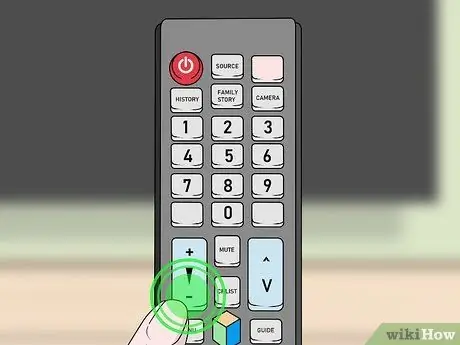
ধাপ 4. ভলিউম কমানোর জন্য - বোতাম টিপুন।
যদি কন্ট্রোলারের একটি "VOL" বার থাকে, তাহলে ভলিউম কমানোর জন্য নিচের দিকে বোতাম টিপুন।

ধাপ 5. সাময়িকভাবে শব্দ নি mশব্দ করতে MUTE বোতাম টিপুন।
কীপ্যাডে একটি স্পিকার আইকন "X" চিহ্ন দ্বারা অবরুদ্ধ থাকতে পারে।
টেলিভিশন আনমিউট করতে আবার MUTE বোতাম টিপুন।
2 এর পদ্ধতি 2: অটো ভলিউম বৈশিষ্ট্য অক্ষম করা (অটো ভলিউম)

ধাপ 1. টেলিভিশন চালু করুন।
আপনি কন্ট্রোলারের উপরের বাম কোণে পাওয়ার বাটন বা টেলিভিশন প্যানেলে পাওয়ার বোতাম টিপে টেলিভিশন চালু করতে পারেন।
- আপনি শো দেখার সময় টেলিভিশনের ভলিউম পরিবর্তন হলে, বা নিয়ামকের মাধ্যমে ভলিউম অ্যাডজাস্ট করা কাজ না করলে এই পদ্ধতিটি ব্যবহার করুন।
- স্যামসাং টেলিভিশন কন্ট্রোলার বিভিন্ন সংস্করণ বা মডেলে আসে, কিন্তু এই পদ্ধতিটি সাধারণত সব ধরনের/সংস্করণের জন্য অনুসরণ করা যেতে পারে।
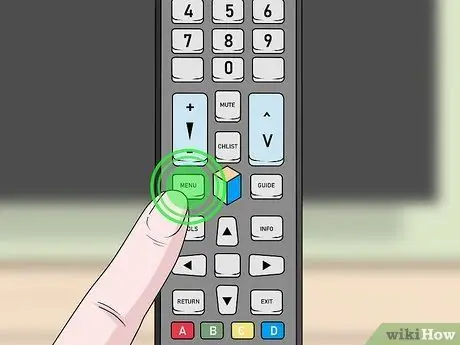
পদক্ষেপ 2. স্যামসাং নিয়ামকের হোম বোতাম টিপুন।
এই বোতামটি দেখতে বাড়ির মতো। টেলিভিশনের প্রধান পাতা তার পরে প্রদর্শিত হবে।
যদি আপনি এই বিকল্পটি না দেখেন, তাহলে মেনু কী টিপুন।
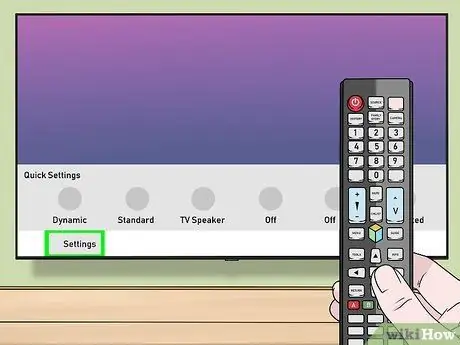
ধাপ 3. সেটিংস নির্বাচন করুন।
মেনুতে নির্বাচনকে উপরে বা নিচে স্ক্রোল করতে হ্যান্ডেলের দিকনির্দেশক বোতামগুলি ব্যবহার করুন। সাবমেনু অ্যাক্সেস করতে নির্দেশমূলক প্যাডে ডান বোতাম টিপুন।
আপনি যদি আগের ধাপে মেনু বোতাম টিপে থাকেন, তাহলে আপনি এই ধাপটি এড়িয়ে যেতে পারেন।
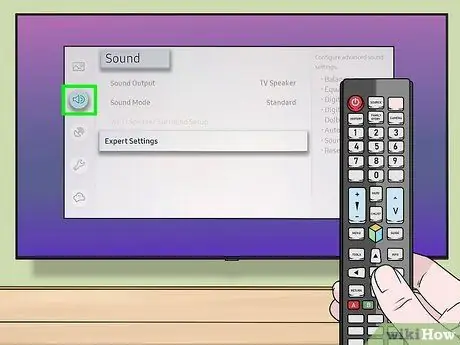
ধাপ 4. শব্দ নির্বাচন করুন।
সাউন্ড সেটিংস মেনু প্রদর্শিত হবে।
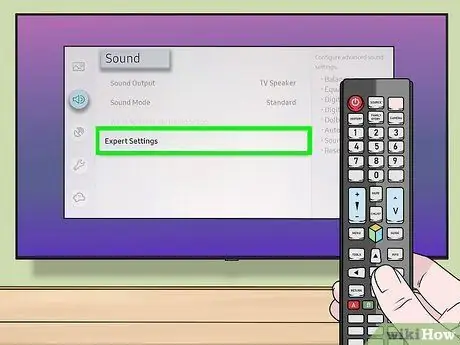
ধাপ 5. বিশেষজ্ঞ সেটিংস নির্বাচন করুন অথবা অতিরিক্ত বিন্যাস.
উপলব্ধ বিকল্পগুলি টেলিভিশন মডেলের উপর নির্ভর করবে।
যদি আপনি কোন বিকল্প না দেখেন, তাহলে স্পিকার সেটিংস বিকল্পটি সন্ধান করুন।
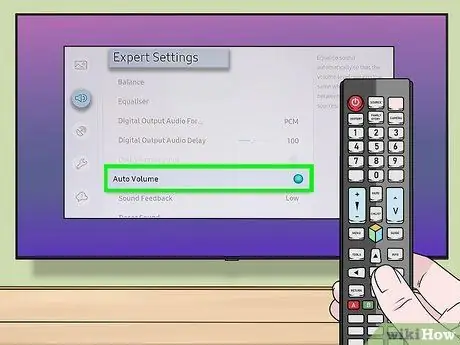
পদক্ষেপ 6. স্বয়ংক্রিয় ভলিউম নির্বাচন করুন।
এই বিকল্পটি মেনুর নীচে রয়েছে। তিনটি বিকল্প পরে প্রদর্শিত হবে:
-
” সাধারণ:
শব্দ সমান করা হবে যাতে ভলিউম সামঞ্জস্যপূর্ণ থাকে যখন আপনি চ্যানেল বা ভিডিও সোর্স পরিবর্তন করেন।
-
” রাত:
সাউন্ড সমান হবে তাই ভলিউম কম থাকে যখন আপনি রাতে টেলিভিশন দেখেন। এই মোড দিনের বেলায় স্বয়ংক্রিয় ভলিউম বৈশিষ্ট্য অক্ষম করে।
-
” বন্ধ:
স্বয়ংক্রিয় ভলিউম বৈশিষ্ট্য অক্ষম করা হবে।
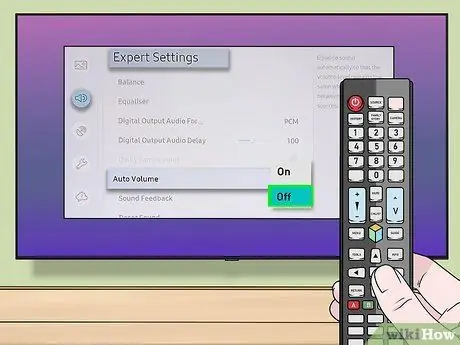
ধাপ 7. বন্ধ নির্বাচন করুন।
যদি স্বয়ংক্রিয় ভলিউম বৈশিষ্ট্যটি "সাধারণ" বা "নাইট" বিকল্পে সেট করা থাকে, আপনি টেলিভিশন দেখার সময় ভলিউম পরিবর্তন অনুভব করতে পারেন। এই বিকল্পটি পরিবর্তন করে, টেলিভিশন আপনার অংশে ম্যানুয়াল অ্যাকশন/প্রতিক্রিয়া ছাড়া ভলিউম স্তর সংশোধন করবে না বা পরিবর্তন করবে না।






